This is a SEO version of Multimedia met Windows. Click here to view full version
« Previous Page Table of Contents Next Page »Ontwerpen maken
Met Photo Gallery kan je meer doen met je foto’s. Wat dacht je van een collage van je mooiste foto’s, een panoramafoto of een ideale foto die samengesteld werd uit meerdere, minder ideale opnames?
Photo Gallery is op de eerste plaats een programma om je foto’s te beheren . Voor die taak krijg je dan ook zeer veel mogelijkheden. In veel beperktere mate is het een fotobewerkingsprogramma. Toch zullen de drie extra functies die we hieronder tonen af en toe van pas komen.
Collage
Op de titelblad van een foto-album kan een collage van de beste reisfoto’s mooi zijn. Of misschien wil je een fotocollage van je familieleden bureaubladachtergrond instellen.
1 Selecteer vooraf minstens 7 en maximum 50 foto’s. Je ziet het aantal geselecteerde foto’s onderaan links in de statusbalk.
2 Klik in het tabblad Maken op het pijltje naast de knop ‘Collage maken’ en selecteer het gewenste formaat voor je collage:
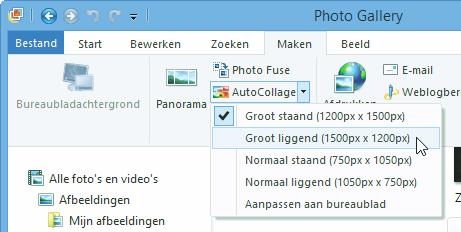
3 De collage wordt meteen gemaakt. Je zal een bestandsnaam moeten invullen.
4 Je kan daarna de collage eventueel nog bewerken. Een effect zoals zwart/wit of sepia (kiezen via Effecten in tabblad Bewerken) is vaak mooi omdat de foto’s dan beter een eenheid vormen. Klik op Bestand sluiten.
5 Vind je de collage uiteindelijk niet zo mooi (die kans is eerder groot, helaas), dan kan je het altijd wissen door de miniatuur met de rechter muisknop aan te klikken en in het contextmenu te kiezen voor Verwijderen.
Panoramafoto
Is het blikveld van je camera onvoldoende om een uitgestrekt landschap, een plein, een kathedraal of een ander groot gebouw in één keer op de foto te krijgen, maak dan meerdere foto’s na elkaar en voeg ze daarna samen met Photo Gallery.
Tips voor panoramafoto’s
Het samenvoegen van meerdere opnames zal perfect verlopen indien je deze tips volgt:
zz Houd de belichting van de verschillende foto’s constant. Werk met de M-stand van je camera en houd de belichtingsparameters constant (alle foto’s met dezelfde belichtingstijd, diafragma- en iso-waarde). Heeft je camera geen M-stand, meet dan de belichting vóór elke opname op hetzelfde deel van je panorama door steeds op dezelfde scène de ontspanknop half in te drukken en daarna pas de volgende foto te maken.
zz Houd de camera waterpas: gebruik de elektronische waterpas van de camera of gebruik een statief met waterpas.
zz Zorg voor voldoende overlapping: 20% overlapping is een minimum.
zz Draai of kantel je camera, maar verplaats hem niet.
Autocollage met Parijse monumenten, afgewerkt met een zwart/wit effect.
53 THEMA 3 : Foto's organiseren en bewerken
This is a SEO version of Multimedia met Windows. Click here to view full version
« Previous Page Table of Contents Next Page »